win7如何显示隐藏文件和文件夹呢,隐藏文件和文件夹的操作对于很多用户们来说可能不一定知道要怎么使用显示,因为很多关键的文件和组件都是被隐藏了的所以有的用户们想要找到文件的位置的话就要显示文件夹和文件。下面就是关于win7显示隐藏文件和文件夹方法介绍,大家可以参考设置哦。
win7如何显示隐藏文件和文件夹
1.首先鼠标左键双击电脑桌面的计算机图标,进入计算机;
2.点击页面左侧的组织按钮;
3.弹出选项,选择文件夹和搜索选项;
4.打开文件夹和搜索选项界面,切换至查看页面;
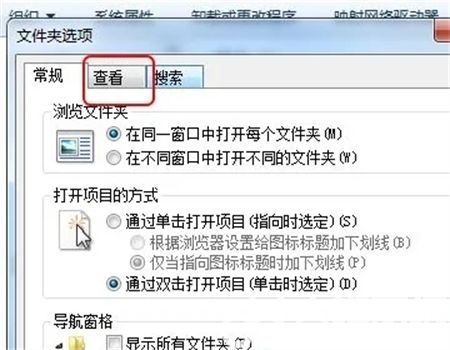
5.在查看高级设置中,隐藏文件和文件夹选择显示隐藏的文件、文件夹和驱动器,点击确定按钮,win7即可显示隐藏文件夹。
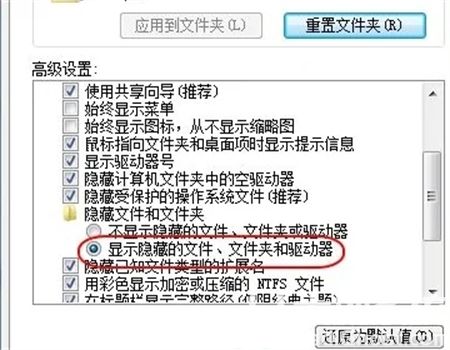
相关阅读
热门教程
最新教程